文件传输助手的功能非常多但是它也不是万能的,大家使用微信时间久了,就会有非常多的僵尸粉,但是很多的小伙伴不知道怎么找出并且删除这些僵尸粉,为了帮助大家我就做了这个文章帮助大家解决这个问题。那么文件传输助手清理僵尸粉方法是什么呢?下面我给大家进行详细介绍,还不清楚的小伙伴们快来看看吧!
>>>>>相关内容推荐:《文件传输助手》使用教程大全汇总
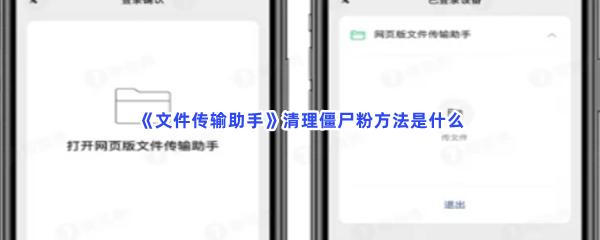
清理僵尸粉方法是什么
答:文件传输助手是一个文件传送功能,不能清理僵尸粉,但是微信僵尸粉的方法有很多。
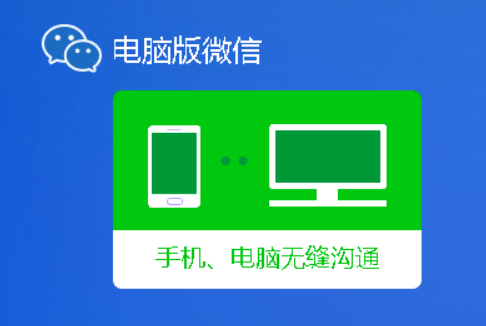
一、方法一:通过微信群发助手检测
1、通过向好友群发消息,然后查看群发结果。
2、如果消息无法发送,说明对方已经将你删除或拉黑,这时可以通过手动逐个删除这些好友。
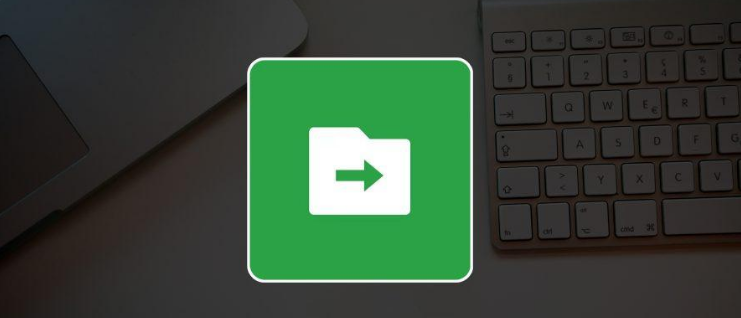
二、方法二:通过拉好友进群聊检测
1、通过将好友拉入群聊,观察拉入结果。
2、如果有人无法拉入群聊,说明对方已经将你删除或拉黑。
3、然后,再手动对这些好友进行删除。
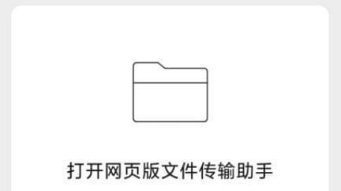
三、方法三:借助社群管理工具检测
1、以聊天狗微信助手为例,登录其后台。
2、发送105指令,启动自动检测僵尸粉功能。
3、功能启动后,开始检测僵尸粉,请耐心等待。
4、检测完成后,可以通过通讯录、标签查看检测结果,也可以发送106指令一键清理僵尸粉。
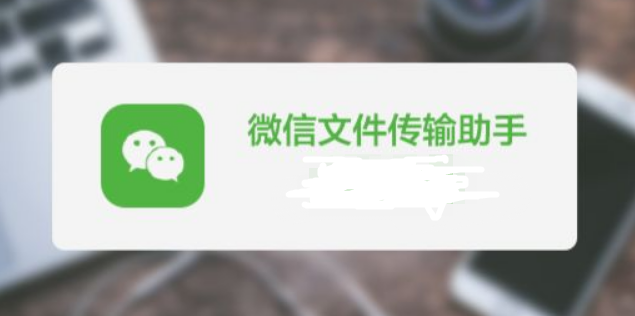
 24小时气温预报软件有哪些
24小时气温预报软件有哪些
2024-11-09
 《抖音》迪士尼米奇米妮鼠年新春壁纸
《抖音》迪士尼米奇米妮鼠年新春壁纸
2024-11-09
 《抖音》你品你细品表情包
《抖音》你品你细品表情包
2024-11-07
 火神山医院介绍
火神山医院介绍
2024-11-07
 《抖音》在吗出来玩表情包
《抖音》在吗出来玩表情包
2024-11-07
 《抖音》分身延迟特效怎么玩
《抖音》分身延迟特效怎么玩
2024-11-07